
Talaan ng mga Nilalaman:
- May -akda John Day [email protected].
- Public 2024-01-30 13:11.
- Huling binago 2025-01-23 15:12.



Sa mga panahong ito, walang sinuman ang walang sala. Mayroon bang hindi sinasadyang pumatay ng halaman ???
Mahirap panatilihing buhay ang iyong mga halaman. Bumili ka ng isang bagong halaman, at sa pinakamasamang kaso, nakalimutan mo lamang na iinumin ito. Sa mas mahusay na kaso, naaalala mong mayroon ito, ngunit hindi mo ito hinawakan nang maayos.
Sa Garduino, tutulungan ka namin na gawing magandang greenhouse ng malusog at masayang halaman.
Ang Garduino ay isang matalinong platform ng pagsubaybay sa halaman, na makakatulong sa iyo na higit na malaman ang iyong mga halaman.
Bakit ang cool ng Garduino?
- Sinusubaybayan nito ang kahalumigmigan sa lupa ng halaman. Masyadong maliit na kahalumigmigan ay maaaring magresulta sa pagkawala ng ani at pagkamatay ng halaman. Kung ang antas ng kahalumigmigan ay mababa, dapat gamitin ng gumagamit ang kanyang halaman. Ang pagpapanatili ng antas ng kahalumigmigan sa tamang saklaw ay makakatulong din upang maiwasan ang labis na pagtutubig. Ang labis na pagtutubig ay isang pangkaraniwan at kilalang sanhi ng pagpatay sa halaman, na sanhi ng sakit sa ugat at nasayang na tubig.
- Sinusubaybayan nito ang temperatura sa paligid ng halaman. Ang temperatura ay isang pangunahing kadahilanan sa paglaki ng halaman. Tinutulungan tayo nito na subaybayan kung ang temperatura ay masyadong mataas. FYI, ang mababang temperatura ay masama sa mga halaman tulad ng mataas na temperatura, kung minsan ay mas masahol pa.
- Sinusubaybayan nito ang halumigmig ng hangin. Karamihan sa mga halaman ay nangangailangan ng mahalumigmig na hangin, dahil ang mga pores kung saan humihinga sila ay nawala ang karamihan sa kanilang kahalumigmigan kapag ang paligid ng hangin ay tuyo, isang pagkawala na hindi palaging mapapalitan ng halaman sa pamamagitan ng tubig na hinihigop ng mga ugat.
Sino tayo?
Dalawang mag-aaral ng Computer Science mula sa Interdisciplinary Center (IDC), Herzliya, Israel.
Pareho kaming abala sa iskedyul, at pareho kaming nagmamahal ng mga halaman.
Ang aming mga apartment ay puno ng mga halaman, at nahihirapan kaming alagaan ang wastong pangangalaga sa kanila.
Madalas nating nakakalimutan ang pagdidilig sa kanila, at kapag naalala natin sinusubukan nating makabawi para sa pagkalimot sa pamamagitan ng labis na pagdidilig sa kanila.
Ang sistema ng pagsubaybay sa halaman na ito ang aming pangwakas na proyekto sa kursong "The Internet of Things (IoT)".
Inaasahan namin na makakatulong ito sa iyo tulad ng pagtulong nito sa amin!
Nais naming marinig mula sa iyo
Sinubukan ang aming proyekto? Ipaalam sa amin! Nais naming marinig mula sa iyo, kung mayroon kang mga puntos upang mapabuti o anumang mga komento. Bukod dito, nais naming makakuha ng ilang mga larawan!
Mga gamit
- 1 x ESP8266 board (Gumamit kami ng Wemos D1 mini)
- 1 x Mga Micro-USB Cable
- 20 x mga jumper cable
-
1 x Temperatura at Humidity sensor (Ginamit namin ang DHT22)
- 1 x 10K Ohm risistor
- 1 x Sensor ng kahalumigmigan ng lupa
- 1 x LCD (Gumamit kami ng Grove LCD RGB Backlight)
- 1 x Breadboard
Hakbang 1: Ang Mga Circuits
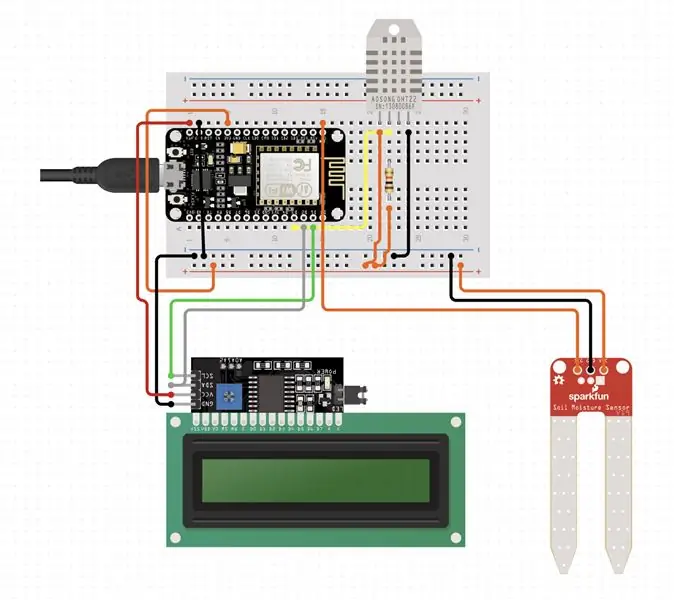

Sa hakbang na ito, ikonekta namin ang lahat ng mga sensor.
Soil Moisture sensor:
- Ikonekta ang VCC sa 3.3v
- Ikonekta ang GND sa G
- Ikonekta ang A0 sa A0
LCD screen:
- Ikonekta ang GND sa G
- Ikonekta ang VCC sa 5v
- Ikonekta ang SDA at SCL sa D1, D2
Humality at Temperatura sensor:
- Ikonekta ang GND sa G
- Ikonekta ang VCC sa 3.3v
- Ikonekta ang Data sa 10K Ohm risistor sa D3 at lakas, tulad ng sa circuit
Hakbang 2: Pag-install ng Kinakailangan na Software at Mga Dashboard

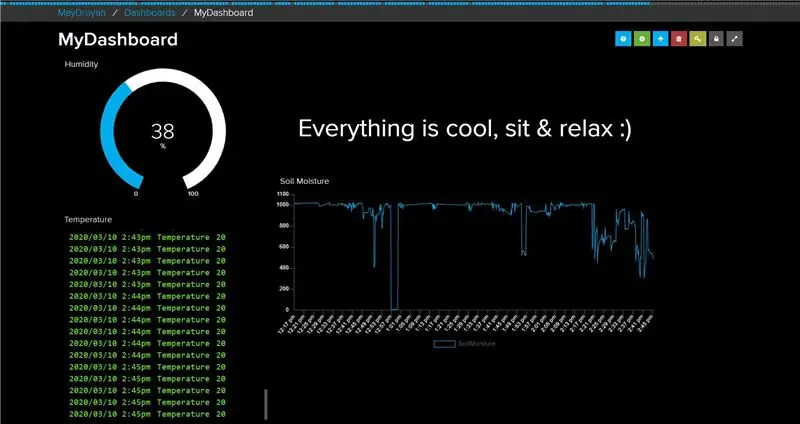
Arduino IDE
I-install ang Arduino IDE:
www.arduino.cc/en/Guide/HomePage
I-install ang mga nauugnay na "driver" para sa mga board ng ESP8266 sa iyong Arduino IDE:
randomnerdtutorials.com/how-to-install-esp…
Adafruit
Gumawa ng account:
io.adafruit.com
Pumunta sa 'Mga Feed' at magdagdag ng 4 na feed:
1. SoilMoisture
2. Humidity
3. Temperatura
4. Mga Alerto
Pagkatapos, pumunta sa 'Dashboard' at lumikha ng isang bagong dashboard, pagkatapos ay pumasok sa dashboard at magdagdag ng 4 na mga bloke, gamit ang plus sign sa kanan ng pahina:
1. Magdagdag ng isang bloke ng Line Chart, pagkatapos ay piliin ang SoilMoisture feed, tukuyin na ang minimum na halaga ay 0 at ang maximum ay 1100.
2. Magdagdag ng block ng Gauge, pagkatapos ay piliin ang feed ng AirMoisture at tiyakin na ang maximum na halaga ay 100.
3. Magdagdag ng block ng Stream, pagkatapos ay piliin ang Temperatura feed
4. Magdagdag ng Text block, pagkatapos ay piliin ang Alerts feed
I-click ang 'I-save'.
Hakbang 3: Ang Code
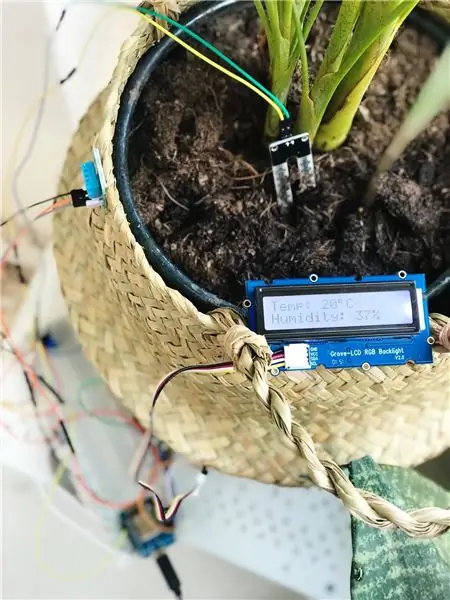
Ang code ay nakakabit at mahusay na dokumentado, para sa madaling paggamit.
Buksan ang code sa Arduino IDE, tiyaking ang board na iyong pinagtatrabahuhan ay ang tamang board.
Kapag nagpapatakbo ka ng serial monitor, tiyaking nasa 115200baud ka.
Pansinin na may mga lugar sa code na kailangan mo upang baguhin ayon sa iyong proyekto (tulad ng iyong mga detalye sa WiFi).
Ang lahat ay nakasulat sa dokumentasyon.
Hakbang 4: Itulak ang Mga Abiso
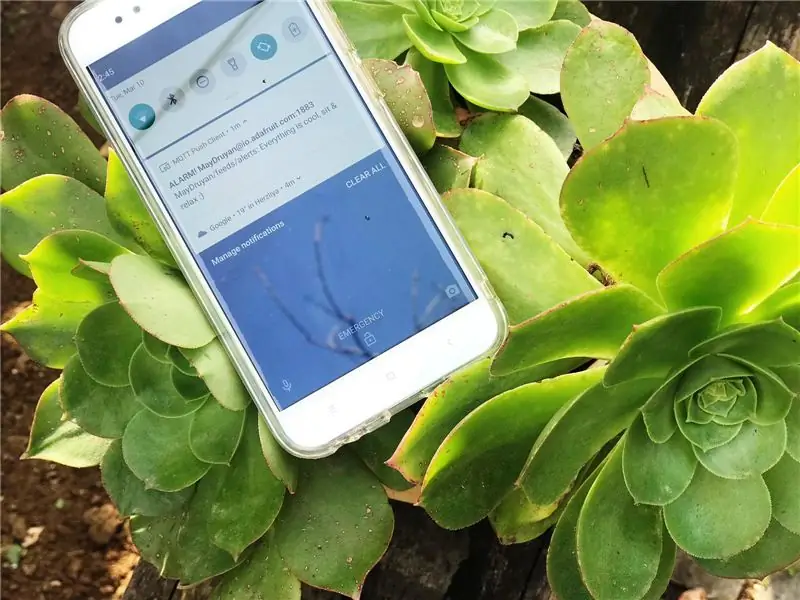

Upang ma-notify, i-download ang MQTT Push Client app, pagkatapos ay ipasok ang app:
1. Magdagdag ng isang server. Karamihan sa mga detalye ay naipasok na, idagdag lamang ang mga detalye ng iyong username at password.
2. Idagdag ang mga paksa (feed sa Adafruit IO) na interesado kang makita. Sa aming proyekto - idagdag sa paksang UserName / feeds / alerto. Pagkatapos i-click ang i-save.
3. Iyon ay tungkol dito! Kung interesado kang makatanggap ng karagdagang impormasyon tungkol sa mga sensor, magdagdag ng bagong paksa at punan ang UserName / feeds / * paksa *, kung saan ang paksa ang feed na nais mong makita. Maaari mo ring piliin kung aling notification ang nais mong matanggap, kung mayroon man:)
Maaari mong gamitin ang mga paksang iyon upang makahabol lamang paminsan-minsan sa mga sukat ng halaman.
Inirerekumendang:
Smart IoT Garden: 10 Hakbang (na may Mga Larawan)

Smart IoT Garden: Kung ikaw ay katulad ko, gusto mo ng sariwang prutas at gulay sa iyong plato, ngunit wala kang sapat na oras upang mapanatili ang isang disenteng hardin. Ituturo sa iyo ang itinuturo na ito kung paano bumuo ng isang matalinong hardin ng IoT (tinatawag ko itong: Green Guard) na nagdidilig sa iyong pl
Smart Indoor Herb Garden: 6 na Hakbang (na may Mga Larawan)

Smart Indoor Herb Garden: Sa Maituturo na ito, ipapakita ko sa iyo kung paano ko ginawa ang aking matalinong hardin ng panloob na halaman! Nagkaroon ako ng ilang mga inspirasyon para sa proyektong ito sa unang pagiging nagkaroon ako ng ilang interes sa mga modelo ng Aerogarden sa bahay. Bilang karagdagan, nagkaroon ako ng hindi nagamit na Arduino Mega w
Makukulay na Solar Garden Jar Light: 9 Mga Hakbang (na may Mga Larawan)

Makukulay na Solar Garden Jar Light: Ang pinakasimpleng paraan upang makagawa ng isang solar jar light ay upang i-disassemble ang isa sa mga murang mga solar garden lamp at ayusin ito sa isang garapon na baso. Bilang isang inhinyero ginusto ko ang isang bagay na mas sopistikado. Nakakatamad ang mga puting ilaw kaya't napagpasyahan kong paikutin ang sarili kong disenyo
DIY - Automated Garden Irrigation - (Arduino / IOT): 9 Mga Hakbang (na may Mga Larawan)

DIY - Automated Garden Irrigation - (Arduino / IOT): Ipapakita sa iyo ng proyektong ito kung paano bumuo ng isang irrigation controller para sa isang hardin sa bahay. May kakayahang sukatin ang mga pagbabasa ng kahalumigmigan sa lupa at paganahin ang patubig mula sa isang hardin kung ang lupa ay naging masyadong tuyo. Kasama rin sa controller ang isang temperatura at h
Paano Gumawa ng Liwanag ng Solar Garden: 3 Mga Hakbang (na may Mga Larawan)

Paano Gumawa ng isang Solar Garden Light: Hy guys ito ang aking unang proyekto sa diy sa mga itinuturo ,,, sana magustuhan mo ito
